Windows PC客户端使用说明v1.0
Seetong客户端使用手册V1.0.0说明书

Seetong客户端软件使用手册V1.0.0非常感谢您购买我公司的产品,如果您有什么疑问或需要请随时与我们客户部联系。
本手册适用于Seetong客户端软件Windows电脑版。
本手册可能包含技术上不准确和印刷错误。
产品实时更新,本手册内容将做不定期的更新,恕不另行通知;更新的内容将会在本手册的新版本中加入。
我们随时会改进或更新本手册中描述的产品或程序。
若存在手册中对产品的描述与实物不符,一律以实物为准。
产品说明中若有疑问或争议的,以公司最终解释为准。
Seetong客户端是一个功能强大的监控软件,集多窗口,,语音对讲,云台控制,远程回放,录像等,单机直连设备监控系统等功能为一体。
Seetong客户端是针对连接多台不同类型或型号的设备(如IPC,NVR等产品),此说明书只针对专业视频监控系统的客户端软件操作进行介绍,涉及到具体设备的功能设置请阅读相关的产品说明书。
本手册是为使用Seetong客户端的用户提供的。
您应具备相关设备(如IPC,NVR等产品)的基本操作知识和经验。
目录第1章功能介绍 ................................................................................................................................................... - 1 -1.1 主要功能特点........................................................................................................................................ - 1 -第2章运行环境要求 ........................................................................................................................................... - 2 -2.1 硬件环境................................................................................................................................................ - 2 -2.2 软件环境................................................................................................................................................ - 2 -第3章安装与卸载 ............................................................................................................................................... - 3 -3.1 安装步骤................................................................................................................................................ - 3 -3.2 卸载步骤................................................................................................................................................ - 5 -第4章登录与主界面介绍 ................................................................................................................................... - 6 -4.1登录 ........................................................................................................................................................ - 6 -4.2主界面介绍............................................................................................................................................. - 7 -第5章视频预览 ................................................................................................................................................... - 9 -5.1 视频预览................................................................................................................................................. - 9 -5.1.1播放实时监控............................................................................................................................. - 9 -5.1.2停止播放实时监控..................................................................................................................... - 9 -5.1.3 全屏.......................................................................................................................................... - 11 -5.1.4 满屏和标准模式显示.............................................................................................................. - 11 -5.1.5画面分割控制........................................................................................................................... - 11 -5.1.6码流切换................................................................................................................................... - 12 -5.1.7 播放模式.................................................................................................................................. - 12 -5.1.8 手动录像.................................................................................................................................. - 13 -5.1.9 抓图.......................................................................................................................................... - 14 -5.1.10 语音对讲................................................................................................................................ - 15 -5.1.11 声音........................................................................................................................................ - 16 -5.1.12 轮巡........................................................................................................................................ - 18 -5.2设备列表................................................................................................................................................ - 18 -5.2.1设备状态显示........................................................................................................................... - 18 -5.2.2 分组.......................................................................................................................................... - 19 -5.2.3 预览全开.................................................................................................................................. - 20 -5.2.4 录像全开.................................................................................................................................. - 20 -5.2.5 更改设备名.............................................................................................................................. - 21 -5.2.6 删除设备.................................................................................................................................. - 21 -5.2.7重启设备................................................................................................................................... - 21 -5.2.8 恢复出厂设置.......................................................................................................................... - 21 -5.2.9 远程配置.................................................................................................................................. - 21 -5.3云台控制................................................................................................................................................ - 22 -5.3.1云台控制界面............................................................................................................................. - 22 -5.1.2云台高级功能............................................................................................................................. - 22 -第6章设备管理 ................................................................................................................................................. - 27 -6.1搜索设备............................................................................................................................................... - 27 -6.1.1开始搜索................................................................................................................................... - 27 -6.1.2修改IP...................................................................................................................................... - 28 -6.1.3批量修改IP.............................................................................................................................. - 28 -6.1.4开启和关闭全网通................................................................................................................... - 28 -6.1.5恢复出厂设置........................................................................................................................... - 29 -6.2添加设备................................................................................................................................................ - 29 -6.2.1搜索添加................................................................................................................................... - 29 -6.2.2手动添加................................................................................................................................... - 29 -6.3删除设备................................................................................................................................................ - 30 -6.4编辑设备................................................................................................................................................ - 30 -6.5批量操作................................................................................................................................................ - 31 -6.5.1设备升级................................................................................................................................... - 32 -6.5.2上传下载配置文件................................................................................................................... - 32 -6.5.3下载配置文件压缩包............................................................................................................... - 33 -6.7 固件升级............................................................................................................................................... - 34 -6.8重启、恢复出厂设置和同步系统时间................................................................................................ - 35 -第7章本地回放 ................................................................................................................................................. - 36 -7.1本地录像回放....................................................................................................................................... - 36 -7.1.1回放步骤................................................................................................................................... - 36 -7.1.2 暂停、停止、快进、抓拍、全屏.......................................................................................... - 37 -7.1.3 声音控制.................................................................................................................................. - 37 -7.1.4 回放时间和类型选择.............................................................................................................. - 38 -第8章远程回放 ................................................................................................................................................. - 39 -8.1远程录像回放....................................................................................................................................... - 39 -8.1.1回放步骤................................................................................................................................... - 39 -8.1.2 暂停、停止、快进、抓拍、全屏.......................................................................................... - 40 -8.1.3 声音控制.................................................................................................................................. - 40 -8.1.4 回放时间和类型选择.............................................................................................................. - 41 -8.1.5回放下载................................................................................................................................... - 41 -第9章录像计划 ................................................................................................................................................. - 42 -9.1录像策略................................................................................................................................................ - 42 -9.1.1添加录像策略........................................................................................................................... - 43 -9.1.2删除录像策略........................................................................................................................... - 43 -9.2添加录像设备........................................................................................................................................ - 43 -9.3策略配置................................................................................................................................................ - 43 -9.4录像时间................................................................................................................................................ - 44 -9.4.1全天........................................................................................................................................... - 44 -9.4.2工作日....................................................................................................................................... - 45 -9.4.3自定义....................................................................................................................................... - 45 -9.5开始录像................................................................................................................................................ - 46 -第10章系统设置 ............................................................................................................................................... - 47 -10.1开机自动运行..................................................................................................................................... - 47 -10.2锁屏 .................................................................................................................................................... - 48 -10.3切换用户............................................................................................................................................. - 48 -10.4关于 .................................................................................................................................................... - 48 -10.5系统语言............................................................................................................................................. - 48 -10.6轮巡时间间隔..................................................................................................................................... - 48 -10.7路径设置............................................................................................................................................. - 49 -第1章功能介绍1.1 主要功能特点支持本地和云平台登录功能。
(完整版)U9V1.0安装说明

一、U9 V1.0安装说明作者:杨XX、裴XX1.1.产品安装1.1.1。
先决条件用户只需安装Windows操作系统、windows installer 3.1或其后续版本及 Microsoft 。
NET Framework 2.0即可正常运行安装程序。
1.1.2.系统环境检测安装程序目前支持以下三种安装:1:U9集中部署版2:U9报表服务器3:U9数据库服务器安装程序在用户选择安装类型后将检测是否安装必须的程序或补丁。
不同的安装版本检测对象有所不同,具体情况如下表所示:U9集中部署版U9报表服务器U9数据库服务器Windows 2003及其 Service Pack 2或更高版本是是是Internet Explorer 7。
0或更高版本是否否Microsoft SQL Server 2005及Service Pack 2否是是Microsoft Office 2007或更高版本是否否Microsoft 。
NET Framework 3。
0或更高版本是否否系统补丁NDP20—KB922770—X86是是否系统补丁NDP20—KB916002-x86是否否安装程序将在用户在用户选择安装类型后检测上述程序或补丁的安装情况:哪些已经安装,哪些没有安装。
只有当所有条件得到满足时安装程序才能继续运行。
1.1。
3.安装的实现安装过程如下所示(数据库服务器安装过程为例):1、带有U9 Logo的欢迎界面2、“最终用户许可协议”界面,用户只有在选择“接受《许可协议中的条款》”之后才可以继续运行安装程序。
3、自定义界面:告诉用户进行安装需要多少磁盘空间,帮助用户确认当前各个磁盘的总空间、可用空间、所需空间、差异空间等情况。
允许用户改变应用程序安装位置。
4、显示当前安装进程界面5、提示安装完成界面:用户可以在各个界面之间进行回退操作以改变选择。
1。
1。
4。
修复和卸载功能安装程序应具有修复功能,如果已安装的产品受到损坏(例如不小心删除了某些文件),可以通过重新运行安装程序进行自动检测缺少了哪些文件并进行修复。
TL-WA850N V1.0、TL-WA750N V1.0详细配置指南1.0.0

家用无线APTL-WA750N & TL-WA850NሮᇼᒙᒎฉREV1.0.0声明Copyright © 2014 普联技术有限公司版权所有,保留所有权利未经普联技术有限公司明确书面许可,任何单位或个人不得擅自仿制、复制、誊抄或转译本书部分或全部内容。
不得以任何形式或任何方式(电子、机械、影印、录制或其他可能的方式)进行商品传播或用于任何商业、赢利目的。
为普联技术有限公司注册商标。
本文档提及的其他所有商标或注册商标,由各自的所有人拥有。
本手册所提到的产品规格和资讯仅供参考,如有内容更新,恕不另行通知。
除非有特殊约定,本手册仅作为使用指导,本手册中的所有陈述、信息等均不构成任何形式的担保。
目录第1章产品概述 (1)1.1.产品简介 (1)1.2.特性和规格说明 (1)1.2.1.主要特性 (1)1.2.2.规格 (1)第2章硬件描述 (2)2.1.面板布置 (2)2.1.1.前面板 (2)2.1.2.后面板 (2)2.2.复位 (3)2.3.系统需求 (3)2.4.安装环境 (3)第3章快速安装指南 (4)3.1.设置计算机 (4)3.2.典型应用 (6)第4章配置指南 (7)4.1.硬件连接 (7)4.2.设置计算机 (7)4.3.启动和登录 (10)4.4.运行状态 (12)4.5.管理IP设置 (12)4.6.工作模式 (13)4.6.1.Access Point (13)4.6.2.Client (14)4.6.3.Repeater (15)4.6.4.Bridge (16)4.7.无线设置 (17)4.7.1.基本设置 (17)4.7.2.无线安全设置 (18)4.7.2.1.WPA-PSK/WPA2-PSK (19)4.7.2.2.WPA/WPA2 (20)4.7.2.3.WEP (21)4.7.3.无线MAC地址过滤 (22)4.7.4.无线高级设置 (23)4.7.5.主机状态 (24)4.8.系统工具 (24)4.8.1.诊断工具 (24)4.8.2.软件升级 (25)4.8.3.恢复出厂设置 (26)4.8.4.备份和载入配置 (27)4.8.5.重启设备 (28)4.8.6.修改登录口令 (29)4.8.7.系统日志 (29)附录A FAQ (30)第1章 产品概述1.1. 产品简介TL-WA750N & TL-WA850N 家用无线AP支持802.11n无线技术,无线速率高、信号强劲,可轻松将家庭宽带网络转换为Wi-Fi信号,为智能手机、平板电脑、笔记本电脑等设备提供Wi-Fi共享。
系统安装手册(Windows版)-v1.0
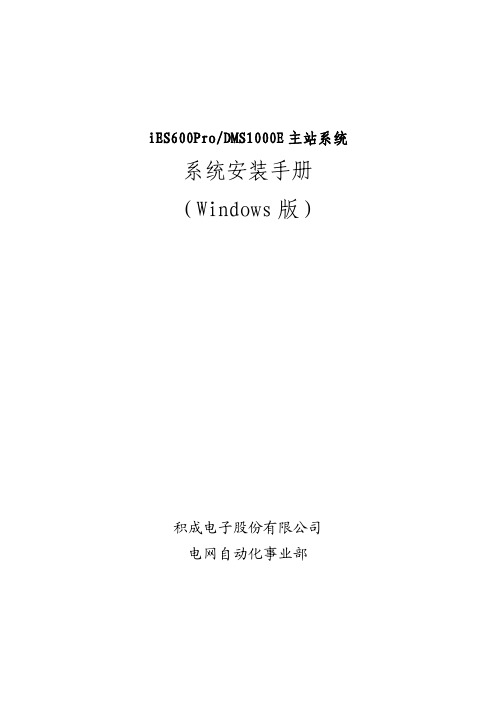
iES600Pro/DMS1000E主站系统系统安装手册(Windows版)积成电子股份有限公司电网自动化事业部修订历史记录目录1.概述 (1)1.1.设备命名和IP地址规划 (1)1.2.磁盘分区 (1)1.3.操作系统的安装与配置 (2)2.Oracle安装 (5)2.1.安装版本说明 (5)2.2.Windows 64位操作系统下的Oracle安装 (5)2.3.Oracle服务端安装 (5)2.4.创建监听 (9)2.5.创建数据库实例 (14)2.6.Oracle客户端安装 (23)2.7.配置服务名 (29)2.8.设置Oracle环境变量 (33)3.VS2005安装 (33)3.1.关于32位与64位 (33)3.2.安装Visual Studio 2005 (34)3.3.补丁安装 (40)3.3.1.安装Visual Studio 2005 SP1补丁 (40)3.3.2.安装Vista、Win7和Server 2008补丁 (41)3.4.设置Visual Studio 2005环境变量 (42)4.使用脚本设置环境变量 (42)5.QT安装 (43)5.1.安装QT3.3.8 (43)5.2.安装QT3.3.8的补丁 (48)5.3.拷贝安装QT (48)6.应用程序的部署 (48)6.1.建立目录 (48)6.2.编译程序 (48)6.3.修改初始化文件 (48)6.4.程序分发 (49)6.5.注册服务 (49)6.6.运行检查 (49)1.概述1.1.设备命名和IP地址规划根据配置清单,总成人员首先要明确设备的用途,根据设备用途为机器命名。
设备名称遵循以下原则:1)体现机器用途;2)机器名尽量不带“-”或“_”,如“ADM-01-A”或“ADM_01_A”,某些系统或应用程序(如Oracle)不支持这个字符,而且名称显得冗长。
3)维护工作站、调度员工作站、监控工作站等命名要区分开。
TL-WN823N V1.0详细配置指南2.1.0

1.2 指示灯状态
TL-LINK 300M 无线 USB 网卡正面有一个状态指示灯,完成硬件和软件安装后将持续闪烁。
1.3 安全警示
为了保证产品正常工作,请注意防水; 不要将本产品放置在潮湿的环境中,例如:浴室内; 防止其它有害物质的侵害,例如:酸、碱; 如果出现故障,必须由授权的专业人员进行维修; 请不要将本产品直接曝晒在太阳或者其它热源之下。
目 录
第一章
1.1 1.2 1.3
产品概述 ..................................................................................................... 1
产品特性 .......................................................................................................................1 指示灯状态 ....................................................................................................................1 安全警示 .......................................................................................................................1
PC客户端操作指南
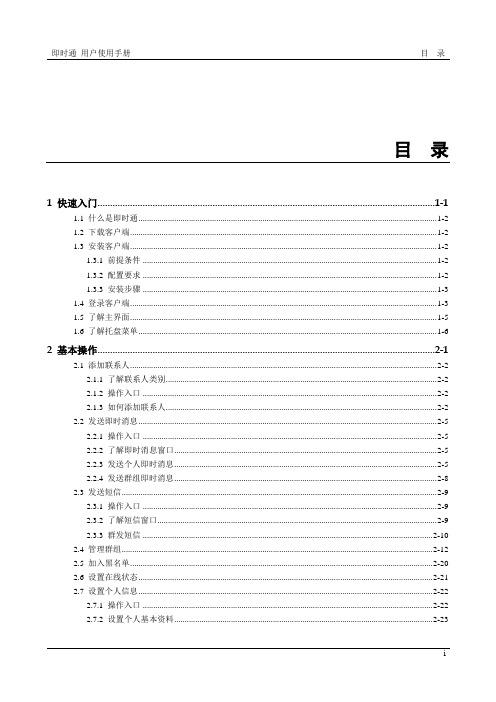
2.1 添加联系人..................................................................................................................................................2-2 2.1.1 了解联系人类别.................................................................................................................................2-2 2.1.2 操作入口 ............................................................................................................................................2-2 2.1.3 如何添加联系人.................................................................................................................................2-2
2.2 发送即时消息..............................................................................................................................................2-5 2.2.1 操作入口 .....................................................................................................................2-5 2.2.2 了解即时消息窗口.............................................................................................................................2-5 2.2.3 发送个人即时消息.............................................................................................................................2-5 2.2.4 发送群组即时消息.............................................................................................................................2-8
V30V1.0-C01说明书
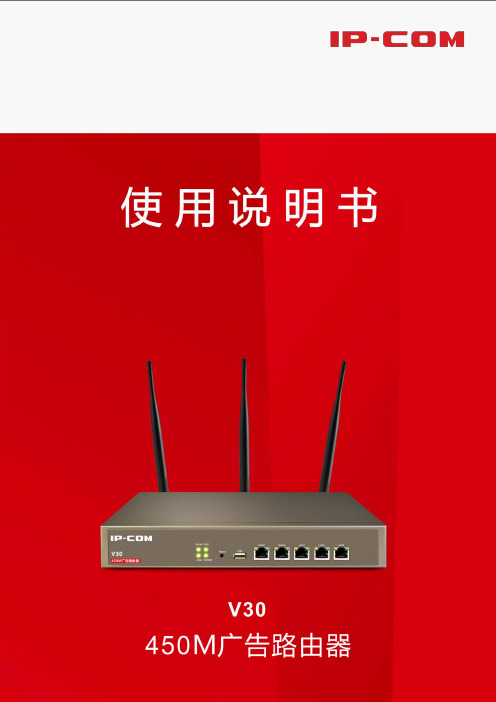
本说明书使用的标识含义如下: 标识 含义 提醒在操作设备过程中需要注意的事项,不当的操作可能会导 致设置无法生效、数据丢失或者损坏设备。 对操作内容的描述进行必要的补充和说明。
注意 提示
内容简介
本说明书各章节内容安排如下: 章节 1 产品介绍 2 快速上网 3 设备管理 4 附录 内容 介绍设备的外观、包装及功能特性。 介绍通过设备上网的快速设置步骤。 介绍设备 WEB 管理页面中各功能的使用。 介绍设置电脑 IP 地址、 连接 WiFi、 常见问题解答、 有毒有害物质。
声明
声明
版权所有©2015 深圳市和为顺网络技术有限公司。保留一切权利。 未经本公司书面许可,任何单位或个人不得擅自复制、摘抄及翻译本文档部分或全部内容, 并不得以任何形式传播。 是深圳市和为顺网络技术有限公司在中国和(或)其它国家与地区的 注册商标。其它品牌和产品名称均为其相应持有人的商标或注册商标。 由于产品版本升级或其它原因,本文档内容会不定期更新。除非另有约定,本文档仅作为使 用指导,文中的所有陈述、信息和建议均不构成任何形式的担保。
2 快速上网 .................................................................................. 6
第一步:准备工作 ........................................................................................................................... 7 第二步:安装路由器 ..................................................................................................................... 10 桌面安装 ...................................................................................................................................... 10 挂壁安装 ...................................................................................................................................... 11 第三步:连接路由器 ..................................................................................................................... 14 第四步:设置上网 ......................................................................................................................... 15 步骤一:登录路由器管理页面 ................................................................................................ 15 步骤二:设置上网信息 ............................................................................................................. 16 第五步:客户端上网 ..................................................................................................................... 19
3.2_中油易连PC客户端使用指南V1.0

中油易连PC客户端快速使用指南1、软件登陆点击“中油易连”图标,启动“中油易连”客户端2 、设置代理电脑PC客户端如果在石油内网使用需要设置代理,代理主机和端口与IE代理设置相同,UDP端口转发设置为“不使用代理”。
互联网不需要任何设置,直接登陆使用即可。
3、加入会议在PC客户端:输入要拨打的会议号码,入会时勾选“入会时静音”,点击“加入会议”,实现视频入会。
4、会中操作PC端:会中可以通过“静音”按钮关闭自己的声音,通过“挂断”退出会议。
通过“打开/关闭摄像头”控制是否显示自己的摄像头画面。
通过“共享-共享屏幕”,共享计算机桌面,实现PPT等资料的演示。
如需共享音视频资料,点击“共享-共享音视频”,选择要共享的文件,这样声音才能传给远端参会者。
当视频会议成功建立后,点击工具栏上的分享按钮(如下图所示)。
打开请选择共享内容对话框,如下图所示。
双击需要分享的文件,开始共享。
4、主持会持在会议中点击“主持会议”选项进行会议主持,即可打开主持会议的界面。
成功主持会议后可以对整个会议室进行控制主持会议图标右上角显示参会人数,方便用户查看会议人数变化。
会议主持人可点击进入会控界面,打开主持会议界面,如下图所示。
5、会议录制在会议中如需录制,点击“开始录制”个人云会议室录像文件下载:(只有会议发起者拥有对会议录制文件下载操作的权限)注:固定会议室录像文件下载需联系中油易连后台管理员进行下载。
更加详细的操作介绍,请参考官方网站的操作手册(https:///)。
技术支持:视频客服——400100电话客服——010-********Email——rflink_service@。
原道Windows系列平板电脑系统恢复功能使用说明v1.0
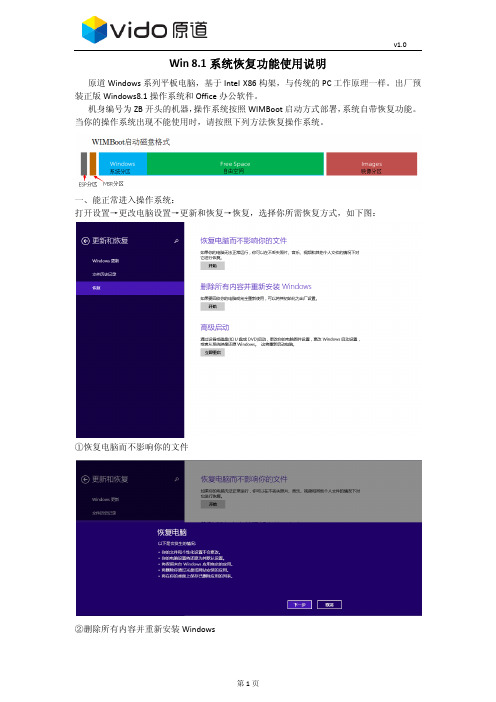
Win 8.1系统恢复功能使用说明
原道Windows系列平板电脑,基于Intel X86构架,与传统的PC工作原理一样。
出厂预装正版Windows8.1操作系统和Office办公软件。
机身编号为ZB开头的机器,操作系统按照WIMBoot启动方式部署,系统自带恢复功能。
当你的操作系统出现不能使用时,请按照下列方法恢复操作系统。
一、能正常进入操作系统:
打开设置→更改电脑设置→更新和恢复→恢复,选择你所需恢复方式,如下图:
①恢复电脑而不影响你的文件
②删除所有内容并重新安装Windows
点击开始,初始化电脑
点击下一步,选择是否要清理你的驱动器
③高级启动,(适合专业人员使用)
在恢复系统过程中请插入电源适配器。
二、不能正常进入操作系统时,电脑会自动进入系统修复选项,如下图:
选择疑难解答,选择你所需恢复选项
以选择初始化电脑为例,在这过程中如果用户有设置密码,需验证用户密码。
以下是会发生的情况:
.你的所有个人文件和应用程序将被删除。
.你的电脑设置将还原为其默认值。
要完全清理你的驱动器吗?
仅删除我的文件
完全清理驱动器
在恢复系统过程中请插入电源适配器,恢复完成后,联网重新激活Windows 8.1和office,既可正常使用。
备注:如果连接蓝牙键盘/鼠标时出现不能正常使用,则打开设备管理→蓝牙→bluetooth
无线收发器→属性→电源管理,去掉“允许计算机关闭此设备以节约电源”的勾。
如果是早期产品,不带系统恢复功能,请到官方网站下载系统包,按照教程安装到机器,
即可实现系统恢复功能。
win10使用教程(电脑windows系统基础使用教程快速入门手册图文详解)
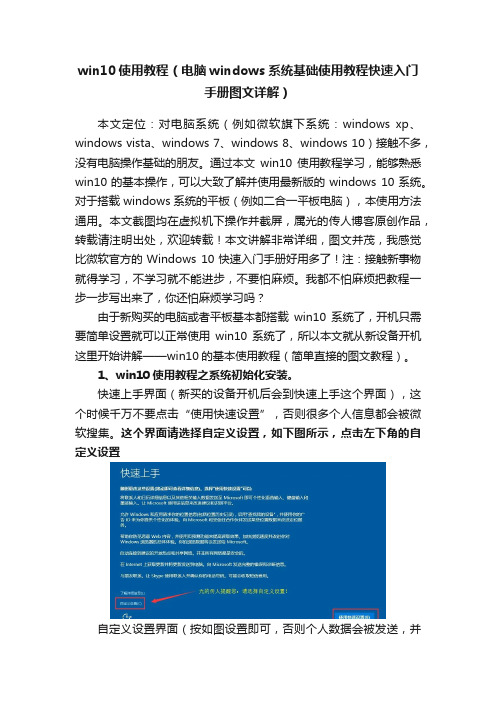
win10使用教程(电脑windows系统基础使用教程快速入门手册图文详解)本文定位:对电脑系统(例如微软旗下系统:windows xp、windows vista、windows 7、windows 8、windows 10)接触不多,没有电脑操作基础的朋友。
通过本文win10使用教程学习,能够熟悉win10的基本操作,可以大致了解并使用最新版的windows 10系统。
对于搭载windows系统的平板(例如二合一平板电脑),本使用方法通用。
本文截图均在虚拟机下操作并截屏,属光的传人博客原创作品,转载请注明出处,欢迎转载!本文讲解非常详细,图文并茂,我感觉比微软官方的Windows 10快速入门手册好用多了!注:接触新事物就得学习,不学习就不能进步,不要怕麻烦。
我都不怕麻烦把教程一步一步写出来了,你还怕麻烦学习吗?由于新购买的电脑或者平板基本都搭载win10系统了,开机只需要简单设置就可以正常使用win10系统了,所以本文就从新设备开机这里开始讲解——win10的基本使用教程(简单直接的图文教程)。
1、win10使用教程之系统初始化安装。
快速上手界面(新买的设备开机后会到快速上手这个界面),这个时候千万不要点击“使用快速设置”,否则很多个人信息都会被微软搜集。
这个界面请选择自定义设置,如下图所示,点击左下角的自定义设置自定义设置界面(按如图设置即可,否则个人数据会被发送,并且有微软广告推送):下一步四项也是可以关闭的。
再点击下一步:最后点击下一步,将会重启并设置win10登录账号等信息。
重启后进入以下界面“谁是这台电脑的所有者”,根据需要自行选择(个人电脑就选择“我拥有它”),然后下一步。
点击下一步进入个性化设置,如图所示,跳过此步骤即可。
跳过此步骤后,为这台电脑创建一个账户(需要记住密码,以后开机需要输入密码才能进入)点击下一步,出现一些文字轮播完成后,即大功告成,进入系统桌面,win10系统初始化也就完成了!2、win10系统使用教程之初步认识。
In-Sight相机和服务器时间同步NTP设置的说明 v1.0-for WIN7 64
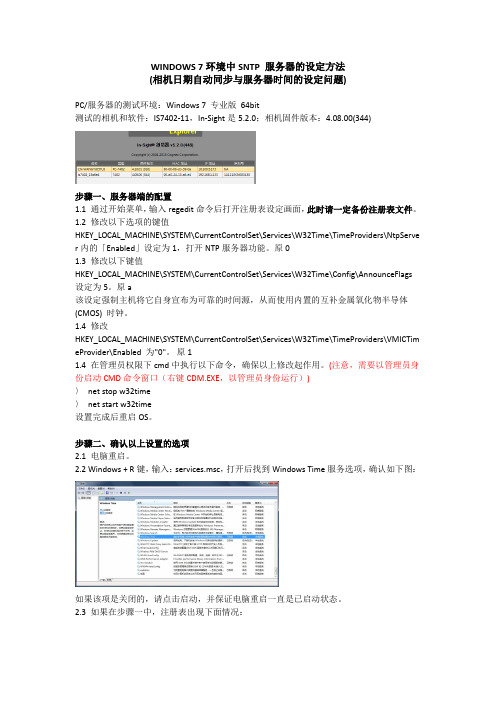
WINDOWS 7环境中SNTP 服务器的设定方法(相机日期自动同步与服务器时间的设定问题)PC/服务器的测试环境:Windows 7 专业版64bit测试的相机和软件:IS7402-11,In-Sight是5.2.0;相机固件版本:4.08.00(344)步骤一、服务器端的配置1.1 通过开始菜单,输入regedit命令后打开注册表设定画面,此时请一定备份注册表文件。
1.2 修改以下选项的键值HKEY_LOCAL_MACHINE\SYSTEM\CurrentControlSet\Services\W32Time\TimeProviders\NtpServe r内的「Enabled」设定为1,打开NTP服务器功能。
原01.3 修改以下键值HKEY_LOCAL_MACHINE\SYSTEM\CurrentControlSet\Services\W32Time\Config\AnnounceFlags 设定为5。
原a该设定强制主机将它自身宣布为可靠的时间源,从而使用内置的互补金属氧化物半导体(CMOS) 时钟。
1.4 修改HKEY_LOCAL_MACHINE\SYSTEM\CurrentControlSet\Services\W32Time\TimeProviders\VMICTim eProvider\Enabled 为"0"。
原11.4 在管理员权限下cmd中执行以下命令,确保以上修改起作用。
(注意,需要以管理员身份启动CMD命令窗口(右键CDM.EXE,以管理员身份运行))〉net stop w32time〉net start w32time设置完成后重启OS。
步骤二、确认以上设置的选项2.1 电脑重启。
2.2 Windows + R键,输入:services.msc,打开后找到Windows Time服务选项,确认如下图:如果该项是关闭的,请点击启动,并保证电脑重启一直是已启动状态。
PC客户端使用说明书
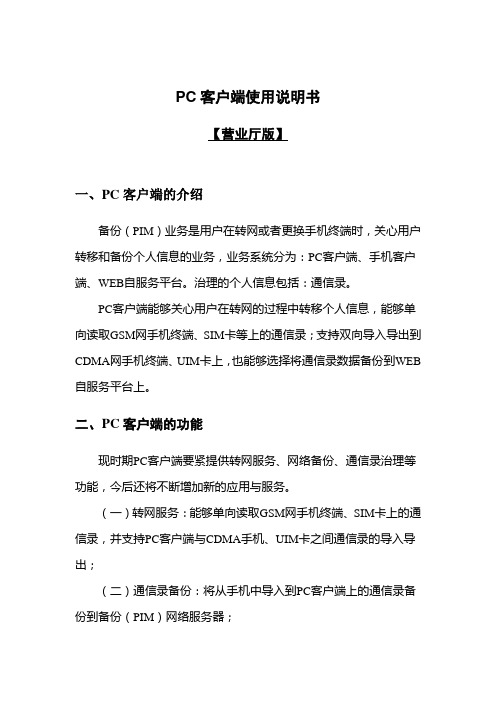
PC客户端使用说明书【营业厅版】一、PC客户端的介绍备份(PIM)业务是用户在转网或者更换手机终端时,关心用户转移和备份个人信息的业务,业务系统分为:PC客户端、手机客户端、WEB自服务平台。
治理的个人信息包括:通信录。
PC客户端能够关心用户在转网的过程中转移个人信息,能够单向读取GSM网手机终端、SIM卡等上的通信录;支持双向导入导出到CDMA网手机终端、UIM卡上,也能够选择将通信录数据备份到WEB 自服务平台上。
二、PC客户端的功能现时期PC客户端要紧提供转网服务、网络备份、通信录治理等功能,今后还将不断增加新的应用与服务。
(一)转网服务:能够单向读取GSM网手机终端、SIM卡上的通信录,并支持PC客户端与CDMA手机、UIM卡之间通信录的导入导出;(二)通信录备份:将从手机中导入到PC客户端上的通信录备份到备份(PIM)网络服务器;三、PC客户端的安装(一)安装方式1.通过PC客户端安装光盘安装;(二)安装条件●PC硬件:CPU至少P4,内存512以上,硬盘20G以上●操作系统:Windows XP/2003/Vista●网络环境:营业厅需具备上网条件,带宽100M以上。
●其他设备:需要为所有手机预备相应的数据线、蓝牙适配器、红外适配器,具体参考附表《适配机型列表》。
(三)安装流程1.将程序安装CD光盘插入到光驱中,弹出自动安装界面。
2.点击安装。
在软件安装向导的提示和关心下完成安装。
建议安装中所有步骤均按默认方式安装。
过程如下图所示:点击“下一步”按钮点击“下一步”按钮用户选择安装路径后,点击“下一步”按钮点击“安装”按钮点击完成,软件会自动帮用户安装所有手机的数据线驱动,界面如下:在数据线驱动安装过程中,当安装到NOKIA 6708手机时,会弹出数据签名窗口:请选择连续安装,海信CDMA手机和华为CDMA手机数据线驱动的安装过程也会弹出数字签名窗口,也请选择连续安装。
当数据线驱动安装完成时,会弹出自动安装ActiveSync的窗口:请选择“下一步”,若是有装过ActiveSync的用户,会看到如下是否要修复或删除的窗口(图1),若是没有装过ActiveSync的用户,则会看到安装的界面(图2)图1图2点击“安装”,则会自动进行安装,安装完成,请点击“完成”即可。
联想企业网盘—Windows客户端使用手册

联想企业⽹盘—Windows客户端使⽤⼿册Windows客户端使⽤⼿册⽬录(ctrl+单击即可直接访问)⼀、企业空间操作 (1)1、客户端信息查看 (1)1.1客户端登录 (1)1.2客户端语⾔界⾯设置 (1)1.3企业⽹盘信息查询 (2)1.4传输速度及线程数设置 (3)1.5开机⾃动启动设置 (3)1.6⽹盘密码修改 (4)2、上传、下载及分享⽂件 (5)2.1上传⽂件 (5)2.2下载⽂件 (6)2.3找回误删⽂件 (6)2.4下载历史版本⽂件 (7)2.5⽂件外链分享 (9)3、新建、删除及分享⽂件夹 (10)3.1新建⽂件夹 (10)3.2删除⽂件夹 (10)3.3外链分享⽂件夹 (11)3.4查看⽂件夹容量 (13)4、⽂件传输查看 (13)5、搜索功能 (14)⼆、本地同步操作 (15)1、本地同步的作⽤ (15)2、同步盘的建⽴及设置 (15)2.1同步盘的建⽴ (15)2.2⽂件的上传,暂停及删除 (18)2.3同步盘过滤上传⽂件 (19)2.4同步盘⽂件上传状态 (21)三、其他问题 (21)1、客户端如何升级? (21)2、⼀台电脑可以登录⼏个账户? (21)3、多台电脑可以登录⼀个账户吗? (22)4、删除电脑上企业⽹盘⾥的⽂件,Web端上也会删除吗? (22)5、多⼈修改共享⽂件夹⾥的同⼀个⽂件会怎样? (22)⼀、企业空间操作1、客户端信息查看1.1客户端登录(1)安装联想企业⽹盘客户端,输⼊注册账户时提交的邮箱及密码,点击“登录”按钮(2)安装联想企业⽹盘客户端,输⼊注册账户时提交的⼿机号及密码,点击“登录”按钮(3)如果下次不想再重复输⼊密码,可在“记住密码”前打√,如果下次不想再重复点击登录,可在“⾃动登录”前打√1.2客户端语⾔界⾯设置点击客户端右上⾓的设置按钮,选择“常规”,设置语⾔,系统默认为“根据操作系统⾃动判断”1.3企业⽹盘信息查询点击客户端右上⾓的设置按钮,选择“账号”,可查看企业⽹盘相关信息1.4传输速度及线程数设置点击客户端右上⾓的设置按钮,选择“⾼级”,可设置⽂件上传/下载个数及传输速度。
升腾Window终端使用指南V1.0
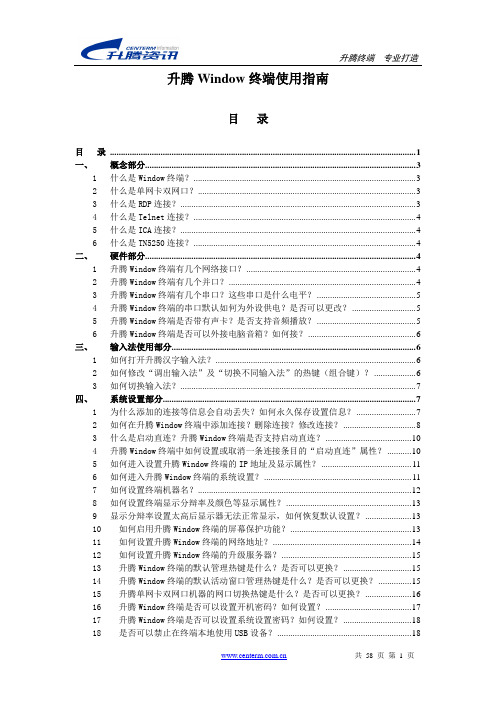
升腾Window终端使用指南目录目录 (1)一、概念部分 (3)1什么是Window终端? (3)2什么是单网卡双网口? (3)3什么是RDP连接? (3)4什么是Telnet连接? (4)5什么是ICA连接? (4)6什么是TN5250连接? (4)二、硬件部分 (4)1升腾Window终端有几个网络接口? (4)2升腾Window终端有几个并口? (4)3升腾Window终端有几个串口?这些串口是什么电平? (5)4升腾Window终端的串口默认如何为外设供电?是否可以更改? (5)5升腾Window终端是否带有声卡?是否支持音频播放? (5)6升腾Window终端是否可以外接电脑音箱?如何接? (6)三、输入法使用部分 (6)1如何打开升腾汉字输入法? (6)2如何修改“调出输入法”及“切换不同输入法”的热键(组合键)? (6)3如何切换输入法? (7)四、系统设置部分 (7)1为什么添加的连接等信息会自动丢失?如何永久保存设置信息? (7)2如何在升腾Window终端中添加连接?删除连接?修改连接? (8)3什么是启动直连?升腾Window终端是否支持启动直连? (10)4升腾Window终端中如何设置或取消一条连接条目的“启动直连”属性? (10)5如何进入设置升腾Window终端的IP地址及显示属性? (11)6如何进入升腾Window终端的系统设置? (11)7如何设置终端机器名? (12)8如何设置终端显示分辩率及颜色等显示属性? (13)9显示分辩率设置太高后显示器无法正常显示,如何恢复默认设置? (13)10如何启用升腾Window终端的屏幕保护功能? (13)11如何设置升腾Window终端的网络地址? (14)12如何设置升腾Window终端的升级服务器? (15)13升腾Window终端的默认管理热键是什么?是否可以更换? (15)14升腾Window终端的默认活动窗口管理热键是什么?是否可以更换? (15)15升腾单网卡双网口机器的网口切换热键是什么?是否可以更换? (16)16升腾Window终端是否可以设置开机密码?如何设置? (17)17升腾Window终端是否可以设置系统设置密码?如何设置? (18)18是否可以禁止在终端本地使用USB设备? (18)19是否可以在终端上接MODEM?如果可以如何建立并进行PPP拔号? (18)20是否可以在终端上外接ADSL设备?如何进行PPPOE拔号? (20)21是否可以在终端上建立VPN拔号?如何建立? (21)22如何判断终端网络的连通性? (23)23是否可以设置升腾Window终端的鼠标灵敏度? (23)24是否可以设置升腾Window终端的音量大小? (24)25是否可以设置升腾Window终端的上电即开机功能,如何设置? (25)五、终端升级部分 (26)1如何进行升腾Window终端模块升级? (26)2如何进行升腾Window终端大系统升级? (28)3如何进行升腾Window终端BIOS升级? (29)六、打印机部分 (31)1什么是RDP打印机?如何添加RDP打印机? (31)2什么是ICA打印机?如何添加ICA打印机? (32)3若在添加RDP或ICA打印机时列表中没有所要的打印机型号怎么办? (33)4什么是自定义打印机?如何添加自定义打印机? (34)5什么是网络端口打印机? (39)6升腾Window终端及其外接的打印机是否可以模拟成一台网络端口打印机? (39)7如何添加网络端口打印机? (39)8如何设置升腾终端上做为网络打印机的物理接口? (44)9如何设置Windows服务器上添加的网络打印机的权限? (44)七、RDP应用部分 (45)1如何添加RDP连接? (45)2如何在终端通过RDP连接到服务器后将终端本地的U盘映射到服务器? (47)3如何在终端通过RDP连接到服务器后将终端本地的打印机映射到服务器? (50)4如何在终端通过RDP连接到服务器后将终端本地的串口映射到服务器? (50)5如何在终端通过RDP连接到服务器后将服务器的声音映射到终端本地? (50)八、ICA应用部分 (51)1如何添加ICA连接? (51)2如何在终端通过RDP连接到服务器后将终端本地的U盘映射到服务器? (54)3如何在终端通过RDP连接到服务器后将终端本地的打印机映射到服务器? (54)九、Telnet应用部分 (54)1如何建立Telnet连接? (54)十、综合问答 (56)1网络不通时,如何进行判断和排除? (56)一、概念部分1什么是Window终端?Window终端是瘦客户机设备的一种,它是随着网络技术及微软Window视窗系统的发展而出现的。
联想 家用电脑 说明书 天骄系列 V1.0

联想家用电脑用户手册天骄系列V1.0联想(北京)有限公司本手册提及的其它产品的注册商标归其相应公司所有。
版权所有,翻版必究。
本手册受到著作权法的保护,其任何部分未经联想(北京)有限公司书面许可,不准以任何方式对本手册的任何部分进行复制或抄袭。
是英特尔公司注册商标是微软公司注册商标通告是微软公司Windows XP 注册商标是联想(北京)有限公司商标是联想(北京)有限公司商标声明欢迎您使用联想电脑。
在第一次安装和使用电脑之前,请务必仔细阅读随机配送的所有资料,这会有助于您更好地使用电脑。
如果您未按本手册的要求操作电脑而由此引起的任何损失,联想(北京)有限公司将不承担责任。
由于我们无法控制用户对本手册内容的理解,因此,对于用户或用户许可的非联想专业维修人员,在安装、操作过程中出现的事故或由之引起的损失,联想(北京)有限公司将不承担责任。
本说明书中所涉及到的软件界面图,应为示意图以实际界面为准。
所购电脑配备的随机软硬件以该电脑实际配备为准。
用户手册中的内容,如有变动,恕不另行通知。
使用电脑过程中,如遇什么问题,请拨阳光咨询电话:010-********阳光报修电话:800-810-8888,010-********阳光网站:24小时E-mail技术支持:通过发送电子邮件,工程师会在24小时内予以回复。
警告:对中度危险要警惕注意:对轻微危险要关注建议:有益的提示标志解释危险:对高度危险要警惕禁止:危险的操作功能列表想知道用联想天骄电脑您能做什么吗?看看功能列表。
我需要播放光盘和本地磁盘中的电影...............................................................(2-1)可以应用数码家电提供给您的播放平台轻松的做到,请参阅数码家电的【影碟播放】功能。
影碟播放功能实现在不进入Windows的情况下,像使用影碟机一样,用电脑观看影碟。
学习累了,想听听音乐.....................................................................................(2-4)可以应用数码家电提供给您的播放平台轻松的做到,请参阅数码家电的【音乐欣赏】功能。
中国电信游戏大厅客户端说明书windows ce 版
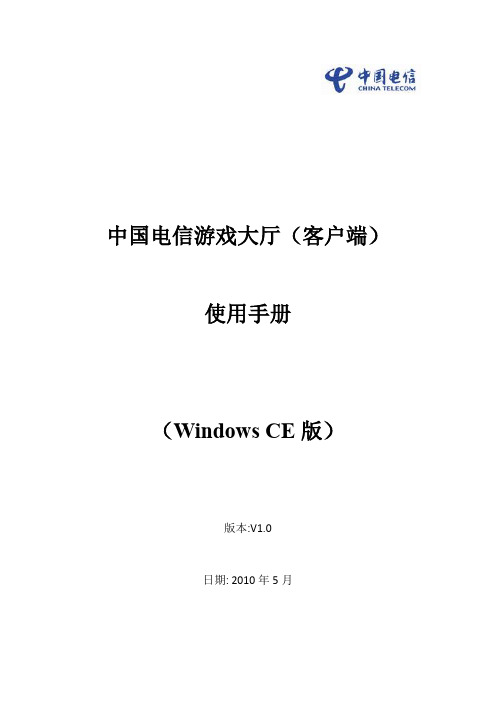
中国电信游戏大厅(客户端)使用手册(Windows CE版)版本:V1.0日期: 2010年5月目录1、爱游戏业务及游戏大厅(客户端)简介 (3)1.1 、什么是爱游戏业务 (3)1.2 、什么是游戏大厅(客户端) (3)1.3 、游戏大厅(客户端)主要功能 (3)1.4 、游戏大厅(客户端)主界面介绍 (3)1.4.1我的游戏 (3)1.4.2分类 (4)1.4.3排行 (5)1.4.4游戏包 (6)1.4.5搜索 (6)1.4.6推荐 (7)2、游戏大厅(客户端)如何获取、安装及卸载 (8)2.1 、获取游戏大厅(客户端) (8)2.2 、安装游戏大厅(客户端) (11)2.3 、卸载游戏大厅(客户端) (12)3、如何运行游戏大厅(客户端) (12)3.1 、启动游戏大厅(客户端) (12)3.2 、关闭游戏大厅(客户端) (12)4、如何下载手机游戏 (12)4.1 、浏览游戏 (12)4.2 、选择游戏 (14)4.3 、游戏简介 (15)4.4 、游戏下载安装 (15)5、如何管理手机游戏 (16)5.1 、查看已经下载的手机游戏 (16)5.2 、启动已经下载的手机游戏 (16)5.3 、卸载已经下载的手机游戏 (16)6、如何收藏喜欢的手机游戏 (17)7、手机游戏的推荐与评论 (17)7.1 、手机游戏推荐 (17)7.2 、手机游戏评论 (18)8、游戏包的订购和退订 (18)8.1 、如何订购游戏包 (18)8.2 、如何退订游戏包 (19)9、游戏大厅(客户端)更新 (19)1、爱游戏业务及游戏大厅(客户端)简介1.1、什么是爱游戏业务爱游戏业务是指基于中国电信手机终端,通过WAP、WEB和游戏大厅(客户端),为您提供单机和联网游戏业务,以及下载、使用、计费和客服等全方位服务。
1.2、什么是游戏大厅(客户端)“游戏大厅(客户端)”是运行于手机终端的,提供手机游戏的下载、订购、统一管理等功能界面的软件。
Lenovo 新圆梦 F 系列电脑 说明书
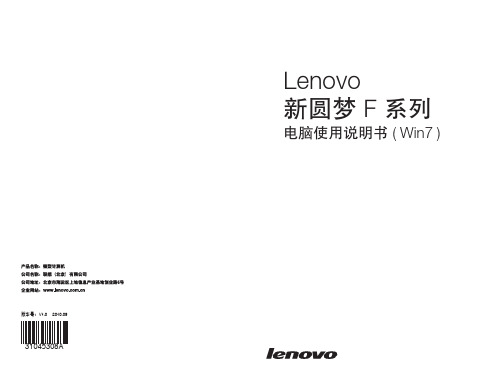
重要安全信息:在使用本手册之前,阅读和了解本产品的所有相关安全信息十分重要。
请参阅本产品随附的《安全与保修指南》以获取最新的安全信息。
阅读和了解这些安全信息有助于减少造成人身伤害或损坏产品的风险。
危险:对高度危险要警惕警告:对中度危险要警惕注意:对轻微危险要关注目录重要安全信息第一章电脑硬件使用说明 (1)1.1 电脑前部接口 (2)1.2 电脑后部接口(所有接口以您所购买的电脑为准) (3)1.3 连接电脑 (4)第二章拯救系统使用说明 (7)2.1 驱动与随机软件安装方法 (8)2.2 一键恢复 (10)2.3 一键杀毒 (13)2.4 系统设置 (16)第三章软件使用说明 (21)3.1 联想通行证注册 (22)3.2 一键通(部分机型配置此软件) (23)3.3 网络保护 (部分机型配置此软件) (26)3.4 智能测距和智能亮度感应 (部分机型配置此软件) (31)3.5 联想服务通 (34)第四章常见问题处理 (35)4.1 显示 (36)4.2 声音 (38)4.3 软件问题 (38)4.4 光驱和硬盘 (40)4.5 Windows 特殊说明 (41)4.6 日常维护 (42)目录1234本章主要内容介绍:ÿ电脑硬件介绍ÿ电脑连接方法和注意事项请务必仔细阅读。
请注意:所有机型的配置以您购买到的实物为准。
新圆梦F 系列电脑使用说明书1.1 电脑前部接口134526电源开关光驱按键读卡器接口(部分机型配备)USB接口耳机接口麦克风接口注意:1) 部分机型不配置光驱。
2) 部分机型不配置读卡器。
新圆梦F 系列电脑使用说明书1.2 电脑后部接口(所有接口以您所购买的电脑为准)214569811371012电源接口PS/2键盘接口PS/2鼠标接口板载VGA 接口(部分机型配备)HDMI 接口(部分机型配备)USB接口以太网接口麦克风接口音频输出接口音频输入接口PCI x16插槽(部分机型配备显卡)PCI x1插槽1.3 连接电脑连接电脑时,请使用以下信息•在电脑背面找到接口的小图标,使接口与图标匹配•如果您的电脑连线和接口面板的接口都有颜色标记,请按颜色把连线接头和接口进行配对连接。
TP-PC(自适应)用户使用说明书R1.0(总)
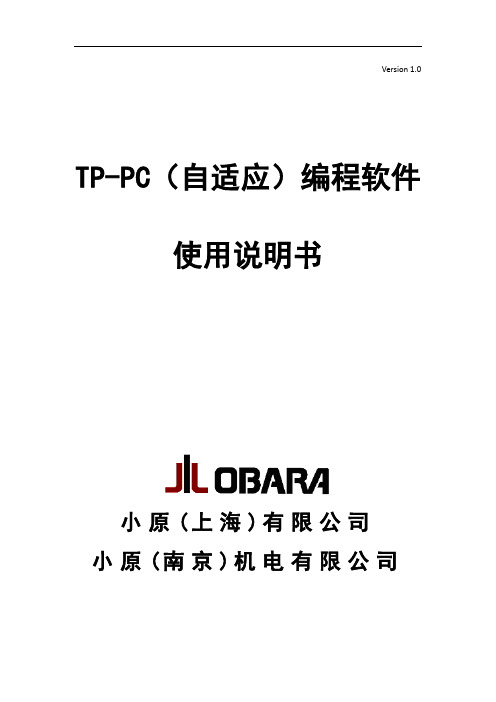
Version 1.0 TP-PC(自适应)编程软件使用说明书小原(上海)有限公司小原(南京)机电有限公司目录1、IP地址设置......................................................................... - 2 -2、用户登陆............................................................................. - 3 -3、控制器列表......................................................................... - 3 -4、数据匹配............................................................................. - 6 -5、参数设置............................................................................. - 7 -6、监视................................................................................... - 13 -7、数据导入/导出 ................................................................. - 15 -8、复制................................................................................... - 16 -9、参数比较........................................................................... - 17 -10、用户管理......................................................................... - 19 -11、日志................................................................................. - 20 -12、专家库............................................................................. - 21 -13、改版履历......................................................................... - 22 -14、My SQL 安装说明15、TP-PC安装说明1、IP地址设置焊接控制器默认出厂IP地址:192.168.0.1请将电脑的有线网卡“Internet 协议(TCP/IP)属性”选项卡如下图设置。
- 1、下载文档前请自行甄别文档内容的完整性,平台不提供额外的编辑、内容补充、找答案等附加服务。
- 2、"仅部分预览"的文档,不可在线预览部分如存在完整性等问题,可反馈申请退款(可完整预览的文档不适用该条件!)。
- 3、如文档侵犯您的权益,请联系客服反馈,我们会尽快为您处理(人工客服工作时间:9:00-18:30)。
Windows PC客户端使用说明第一章简介1.1 设备外观图1-11.2设备端口图1-2注意:电源指示灯是绿色的,如果不亮,说明设备没有通电;网络信号指示灯是黄色的,正常的状态下,是不断地闪烁,如果指示灯没1.3 设备复位键在设备的底部有一个标着“RESET”的小圆孔,用个铅笔或者其它可以按到的东西,按进去等待5-10秒钟放开,就可以恢复出厂设置。
第二章 安装指南2.1 软件安装在随机光盘或者登陆在线光盘,下载PC客户端。
点击安装程序“M o n i t o r C l i e n t”。
点击“ok” ,如下图。
图2-1点击“下一步”,如下图。
图2-2单击 “下一步” ,如下图。
图2-3 单击 “下一步”,如下图。
图2-4单击“下一步”,如下图。
图2-5 单击 “安装”,如下图。
图2-6软件正在安装,请稍等一会,如下图。
图2-7单击 “完成” 结束软件安装,如下图。
图2-82.2 软件卸载在卸载客户端前,需要关闭客户端。
在“开始”-“所有程序”-“MonitorClient”-“Uninstall”中,点击“Uninstall”,即可卸载软件。
也可以在电脑的“控制面板”-“程序和功能”-“M onitorClient”中,选择“MonitorClient”,点击卸载即可。
第三章 软件使用说明3.1 客户端主界面运行客户端程序“MonitorClient”直接登录到主界面如下图所示:图3-13.2 添加局域网设备信息添加到客户端,点击“添加设备”,会出现一个“设备“弹窗,如下图所示。
图3-2点击“打开搜索界面”,然后再点击右下角的“搜索”按键。
如下图,在设备列表中,可以看到搜索出来的设备。
图3-3双击搜索到的设备如”WIFICAM”,如图3-4,会出现一个弹窗,如图3-5。
图3-4设备名称用户可以随意填写,默认用户名为:admin,密码为空;视频格式分为H264 主码流,MJPEG码流2种;如果是30万像素的设备选择MJPEG码流;如果是100万像素的设备选择H264主码流。
点击确定添加设备成功。
如下图所示。
图3-5图3-63.3 添加远程设备对于不在同一个局域网的设备,在搜索界面无法搜索到设备的IP,这时用户可以手动添加设备的ID号(在设备的底部标签 如ID:PPCN-043897-VDNZW)。
备名称用户可以随意填写,默认用户名为:admin,密码为空,视频格式分为H264 主码流,MJPEG码流2种,如果是30万像素的设备选择MJPEG码流;如果是100万像素的设备选择H264主码流。
点击确定添加设备成功。
如下图。
图3-73.4 拖拽播放实时监控视频。
点击确定以后,关闭设备列表,回到主界面,您会看到显示方 框中,没有画面,设备名称的前面有一个黄色的叹号如下图所示。
这时请选中设备列表中其中一台设备,拖住左键,将其拖到任意一个显示方框中,如将“WIFICAM”拖到第一个窗口。
图3-8图3-9至此,客户端已正确连接设备,并能查看到监控画面。
3.5 主界面功能: 云台。
控制摄像机的各个方向。
:启动上下和左右巡航。
:视频图像左右和上下垂直翻转。
:调节摄像机的焦距(仅适用于支持变焦的机型)。
:打开和关闭设备 IO 输出(仅适用于支持外接告警器的机型)。
:用户可以根据自己的需要,任意设置1-16个不同的监控方向和位置。
:用户在查看监控视频时,可以调用观看原先设置的(1-16)预位置方向的监控视频。
3.6 视频界面状态栏。
:单击开启语音监听。
:对话功能。
同时开启监听和对话,可以实现 PC 客户端与设备端双向语音对讲功能。
:单击开启本地录像功能。
:单击图像实现抓拍功能,单击一次抓拍一张图片。
:点击关闭当前视频,需要开启时则需重新从设备列表中拖动设备,到指定画面。
3.7 录像回放:单击视频回放,会打开视频回放窗口。
此时需要选择回放录像的设备,并点击“远程搜索”,将视频搜索出来。
第四章 设备参数设置在设备列表中选中需要修改参数的设备,在设备连接开启预览视频的状态下双击所选设备进入参数设置界面 。
4.1 设备信息在设备参数设置界面中,点击左边的“设备信息”,进入设备的信息界面。
如果没有看到,请点击“获取”如下图所示:4.2 时间日期设置点击左边的“时间日期”,进入时间日期设置界面,此时还未获取到设备的时间日期参数,需要点的“获取”才能得到设备的时间日期。
获取时间,选择好参数后,点击“设置”。
如下图。
4.3 网络参数点击左边的“网络参数”,进入网络参数设置界面,点击“获取”,然后将“从DHCP服务器获取IP地址”的勾去掉;此时用户可以自己设定设备的IP ,子网掩码,网关,DNS服务器,端口等相关网络参数,然后点击“设置”,设备在设置的过程中会重启,需要等待1分钟。
4.4 SD卡录像计划点击左边的“SD卡录像计划”,进入SD卡录像计划设置界面,点击“获取”,然后用户可以看到SD容量和剩余容量,SD卡的状态;可以设置录像覆盖,录像时间。
点击“设置”。
注意:SD卡必须要在摄像机关闭的状态下插入,不支持热拔插;如果SD状态显示“SD卡没有插入“或者SD没有存储录像,这时可以在设备上格式化SD卡。
4.5 用户管理点击左边的“用户管理”,进入用户管理设置界面,点击“获取”,然后用户可以看到摄像机现在的用户和密码,也可以对其进行修改,最后点击“设置”,摄像机会自动重启,需要等待1分钟。
产品最多可设置三个用户即:管理员,参观者和操者。
管理员:具有所有权限设置,可以进行所以操作。
参观者:只能浏览视频和切换画面。
操作者:除不能进入设备参数界面,其它权限都有。
4.6 邮件设置点击左边的“邮件设置”,进入邮件设置界面,点击“获取”,然后用户可以看到摄像机现在的邮件设置参数,此时也可以对其进行修改,最后点击“设置”。
该主要功能是邮件报警功能,如果摄像机触发报警,就给设置好的 email 发送报警邮件:发送者:填写发送者邮箱地址。
接收者:填写接收报警邮件的邮箱地址。
SMTP 服务器:填写发送者邮箱的邮箱网站;如 QQ 邮箱: 。
SMTP 用户: 填写发送者邮箱的用户名。
SMTP 密码: 填写发送者邮箱的密码该摄像机接入互联网后才有此功能,如果发送者邮箱密码改了,要保 持设置的密码和邮箱密码一致功能才能正常使用。
4.7 FTP设置点击左边的“FTP设置”,进入FTP设置界面,点击“获取”,然后用户可以看到摄像机现在的FTP设置参数,此时也可以对其进行修改,最后点击“设置”。
此功能主要是把拍照到的图片上传到FTP服务器所指定的目录上去。
FTP 服务器: FTP网址或IP地址。
FTP 端口: 默认为 21。
FTP 用户: 填写 FTP 的用户名。
FTP 密码: 填写 FTP 用户的密码。
上传时间间隔:定时每隔多长时间自动抓拍图片上传到 FTP 上,以 秒为单位。
4.8 DDNS设置点击左边的“DDNS设置”,进入DDNS设置界面,点击“获取”,然后用户可以看到摄像机现在的DDNS设置参数,此时也可以对其进行修改,最后点击“设置”。
注意:申请免费的域名解析服务器操作说明请参考网站说明或者联系服务提供商的客户服务部门(如:llcc2018 是申请的的域名)。
动态域名服务如果启用,需要在路由器上把设备的 HTTP 端口号通过路由映射出去,具体操作请查看专门关于端口映射的文件。
4.9 PTZ设置点击左边的“PTZ设置”,进入PTZ设置界面,点击“获取”,然后用户可以看到摄像机现在的PTZ设置参数,此时也可以对其进行修改,最后点击“设置”。
4.10 报警设置点击左边的“报警设置”,进入报警设置界面,点击“获取”,然后用户可以看到摄像机现在的报警设置参数,此时也可以对其进行修改,最后点击“设置”。
移动侦测布防:设备监控到有移动的人和物时,就会触发报警(如发送邮件)。
报警输入布防:用户可以选择高/低触发电平。
(仅限于支持外接告警设备的机型。
)报警时预位置联动:触发报警时, 摄像机移动到预先设定的一个位置上。
报警后IO联动:用户可以选择高/低输出电平。
(仅限于支持外接告警设备的机型。
)报警后邮件通知:触发报警后,发送邮件。
报警后上传图片:触发报警后,将图片上传到FTP服务器和邮件附件。
日程安排:报警设置生效的时间设置。
4.11 WIFI设置点击左边的“WIFI设置”,进入WIFI设置界面,点击“获取”,然后用户可以看到摄像机现在的WIFI设置参数,此时也可以对其进行修改,在“使用无线局域网“的单项框中打上勾,点击“搜索“,将会搜索出SSID列表,选择一个SSID,并输入路由器的无线密码,最后点击“设置”。
设备会自动重启,需要等待1分钟。
